아이폰 iOS 17 잠금화면 위젯 설정 방법
아이폰에서 예고했던 iOS 17 업데이트가 드디어 공개되었습니다. 이번 업데이트를 통해 가장 크게 변화한 점은 잠금화면 편집기능 추가, 네임드롭, 오프라인 애플지도 등 다양한 업데이트가 포함되어 있습니다. 특히 여기에는 가장 화제가 되었던 스탠바이 기능을 비롯해 대화형 위젯 등 다양한 잠금화면 위젯 기능들이 추가되어 더 큰 관심을 끌었는데요. 오늘은 iOS 17에 업데이트 된 위젯들과 또 이 위젯들을 잠금화면에 추가하고 설정하는 방법을 알아보고 마지막으로는 잠금화면을 비번 없이 간편하게 풀 수 있는 방법도 빠르게 알아보도록 하겠습니다.
파트 1. iOS 17에 업데이트 된 위젯
이번 업데이트를 통해서 위젯 사용성이 강화되었는데요. 특히 스탠바이 모드와 대화형 위젯이 가장 큰 변화였죠. 특히 스탠바이 모드는 기존 아이패드에서 주로 사용이 되었는데 이제는 아이폰에서도 사용할 수 있다는 점이 가장 좋았습니다.
스탠바이 모드는 아이폰을 충전기에 연결하고 가로 방향으로 놓았을 때 활성화되는 잠금 화면 모드입니다. 충전기에 연결해야 한다는 불편함이 있지만 스탠드형 무선 충전기를 사용하여 이를 충전기 및 가로 거치대로 사용하면 제법 그럴듯한 스탠바이 기기가 될 수 있을 것 같습니다.
아이폰 14 프로 및 아이폰 14 프로 맥스에서는 Always On 디스플레이 덕분에 스탠드바이 모드가 더 유용합니다. 대기 콘텐츠일 경우 아이폰과 상호작용할 필요 없이 항상 켜져 있고 활성화되어 있어 굉장히 편리하게 사용할 수 있습니다.
잠금화면 스탠바이 모드에서는 사진, 시간, 듀얼 위젯 스택 등 위젯 기능들을 사용할 수 있는데요. 듀얼 위젯 스택과 같은 경우에는 스탠드바이 모드에서 원하는 위젯을 스와이프할 수 있고 또 여러 홈 화면 위젯이 포함된 두 개의 개별 위젯 스택을 설정하여 두 개의 정보 세트를 나란히 표시할 수도 있습니다.
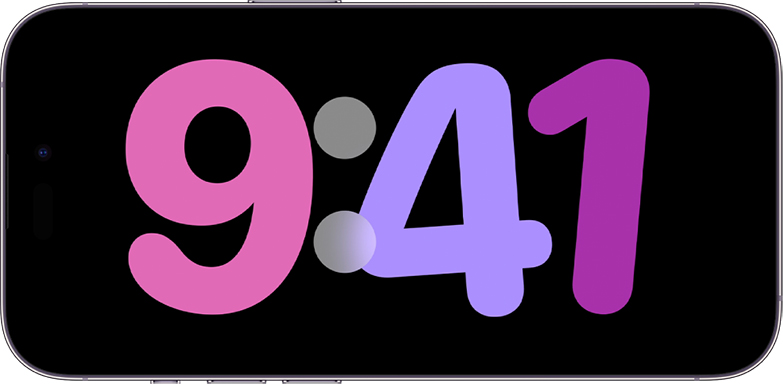
그 외, 업데이트 된 위젯 기능으로 대화형 위젯도 있는데 이를 인터랙티브 위젯이라고도 합니다. 즉, 기존 잠금화면 상태에서 위젯에 대한 통제가 직접적으로 이루어 지지 않았던 데로부터 대화형 위젯을 통해 이젠 잠금상태 또는 위젯 상태에서 바로바로 메모를 체크한다던가 음악을 선택하는 등 다양한 작업이 가능해져서 편의성이 더 좋아졌습니다.
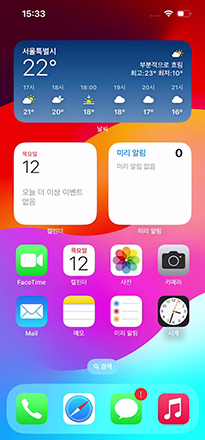
파트 2. iOS17 잠금화면 위젯 설정
iOS17 잠금화면 위젯에는 다양한 위젯들이 있습니다. 기존 버전에 있었던 사진, 시간, 날씨, 미리 알림 등을 포함한 다양한 위젯들이 있습니다. 이번에 새롭게 추가된 위젯 편집 기능으로는 시계 숫자 굵기 조절과 새로운 폰트가 추가된 것입니다.
위젯을 추가하는 방법은 매우 쉽습니다.
잠금화면을 길게 꾹 눌러주면 아래쪽에 ‘사용자화’ 버튼이 뜹니다.
‘사용자화’ 버튼을 누르고 원하는 홈 화면 및 잠금화면을 선택 후 완료를 누르면 위젯 편집 화면이 나옵니다.
이때 ‘위젯 추가’를 눌러 원하는 위젯을 잠금화면에 추가해주시면 됩니다.

가장 메인 위젯인 시계 위젯은 이번 iOS17 업그레이드를 통해 ‘서체 및 색상’ 편집도 같이 업그레이드 되었는데요. 시계 숫자의 굵기를 조절할 수 있는가 하는가 하는 반면 새로운 폰트도 추가되어 사용자에게 더 많은 선택지를 제공해줍니다.
마지막으로 날짜 위젯도 편집해줄 수 있는데요. 기본은 아이폰 캘린더 앱으로 설정이 되어 있지만 위젯 기능을 제공하는 다른 앱으로 설정하여 더 다양한 방식으로 날짜를 꾸밀 수 있습니다. 특수 문자나 디데이 날짜를 추가하면 원하는 더 예쁜 화면을 만들 수가 있겠죠.
추가팁. 비번 없이 잠금화면 해제하는 방법
새로 업데이트 된 잠금화면 기능에 대해서 알아봤으니 이제 비번 없이 잠금화면을 해제하는 방법에 대해서도 간단하게 알려드리겠습니다. 아이폰을 사용하면서 잠금화면이 해제되지 않을 경우 애플 계정을 다시 로그인하거나 iTunes를 통해 비활성화를 푸는 방법들을 많이 사용하실텐데요. 이런 방법들은 모두 비밀번호가 필요합니다. 그러나 만약에 비밀번호를 잊어버렸다면 어떻게 해야 할까요?
이럴 때 추천드리는 방법이 바로 Tenorshare 4uKey(테너쉐어 포유키) 프로그램을 사용하는 것입니다. Tenorshare 4uKey는 짧은 시간으로 비번 또는 페이스 아이디 없이 아이폰, 아이패드 등 기기의 잠금을 해제할 수 있도록 도와주는 프로그램입니다. 즉, iTunes 혹은 iCloud 없이 비활성화된 애플 기기들을 해결해줄 수 있는 것이 가장 큰 장점입니다. 현재 최신 버전인 iOS17까지 모든 버전과 모델에 다 사용 가능합니다.
Tenorshare 4uKey를 다운로드하고 설치하여 아이폰을 컴퓨터에 연결하고, 프로그램을 실행합니다.

프로그램을 실행한 후, 'iOS 화면 잠금 해제' 옵션을 선택하고 '해제 시작' 버튼을 클릭합니다.

화면 잠금을 해제하기 전에 일치하는 최신 iOS 펌웨어를 다운로드하십시오.

펌웨어 다운로드 성공되면 화면 잠금 해제를 시작하십시오.

전체 과정은 몇 분 정도 소요됩니다. 암호가 해제되면 아이폰 잠금 암호를 새로 설정할 수 있습니다.

결론
오늘은 출시 전부터 매우 기대해왔던 iOS17 업데이트 중 잠금화면 위젯에 대해 간단하게 알아봤는데요. 대화형 위젯, 시계 위젯 편집 업그레이드 모두 좋지만 개인적으로 가장 좋았던 건 역시 스탠바이 모드였습니다. 평소 데스크 작업이 많은 저에게는 최적의 기능이죠. 그리고 마지막으로 잠금을 비밀번호 없이 빠르고 안전하게 해제할 수 있는 Tenorshare 4uKey(테너쉐어 포유키) 프로그램에 대해서도 알아봤는데요. 기기가 비활성화 되었고 또 비번도 잊어버렸을 때 꼭 한번 사용해 보시기 바랍니다!














